Како аутоматски поставити Реддит позадине као позадину на рачунару и Андроиду

Постављање Реддит позадина као позадине неће утицати на корисност веб локације, али ће вам помоћи у вашем искуству током сурфовања.
Може бити тешко заштитити своју приватност и обезбедити своје податке на мрежи. Зато се ВПН (виртуелна приватна мрежа) може креирати да заштити ваше податке и приватност на мрежи.
Лако се подешава и ствара заштићени тунел између вашег уређаја и сваке локације коју посећујете. Пратите ове кораке да бисте подесили ВПН на свом Виндовс ОС-у.
Док се потреба за ВПН-ом, посебно када је у питању сајбер безбедност, свакодневно повећава, сам софтвер није без икаквих недостатака. На мрежи постоји неколико функција којима нећете моћи да приступите коришћењем ВПН-а.
Поред тога, док ће премиум ВПН провајдери обезбедити и безбедност и брзину интернета, коришћење бесплатног ВПН-а може бити још мање безбедно него не коришћење ВПН-а уопште.
Прос
– Боља безбедност
– Уклоните гео-ограничења
– Маскирајте своју ИП адресу
– Шифрујте комуникацију
Цонс
– Спорија брзина Интернета
– Виши пинг
– Неке услуге ограниченог стриминга
Можете купити претплату од Амазона и одмах се повезати на њихов ВПН сервер.
Ако користите премиум ВПН провајдера, обично ћете морати да инсталирате сопствену апликацију. Ово ће послужити као једноставан начин да се повежете са било којим сервером у власништву тог провајдера, као и да обезбеди неке додатне функције као што је прекидач за укидање или опција СмартДНС.
У овим случајевима, нећете морати да уносите никакве измене на свом уређају нити да користите изворну Виндовс 10 ВПН функцију.
Квалитет и безбедност ових веза ће у великој мери зависити од квалитета провајдера и апликације. Ако користите реномираног провајдера као што је Норд ВПН, Ле ВПН или ВПН Схиелд, бићете још сигурнији него са изворном опцијом Вин10.
Али, ако преузимате неку бесплатну апликацију са интернета, постоји велика шанса да се доводите у опасност.
Како је ВПН веза постала нешто што је свима потребно, посебно онима у регионима који имају интернет цензуру, добро је што је повезивање са ВПН сервером на Виндовс 10 тако лако.
Потребно је да предузмете само неколико корака, од којих се већина ради директно са радне површине.
Пре него што почнете да се повезујете на ВПН, мораћете да знате податке тог сервера, укључујући њихово ДНС име и ИП адресу. Постоји више листа сигурних и безбедних ВПН веза на веб локацијама као што је впнгате.нет или слично.
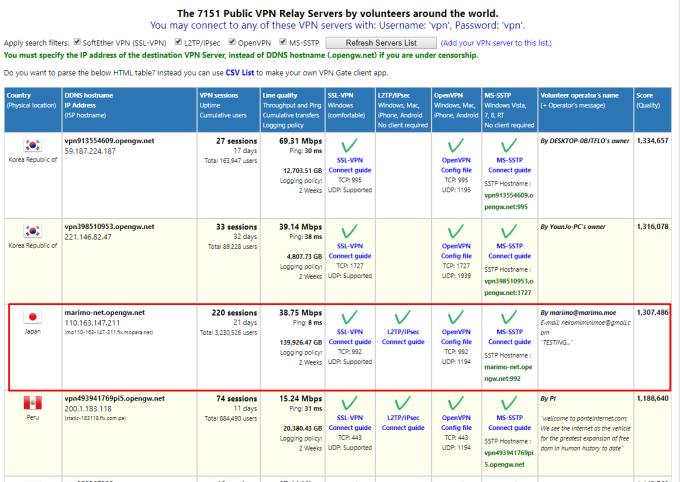
Овој опцији се може приступити директно из акционог центра са буквално два клика, што је још лакше него што је било за Виндовс 7. Такође можете да изаберете „Старт“, укуцате „ВПН“ да бисте приказали опцију.
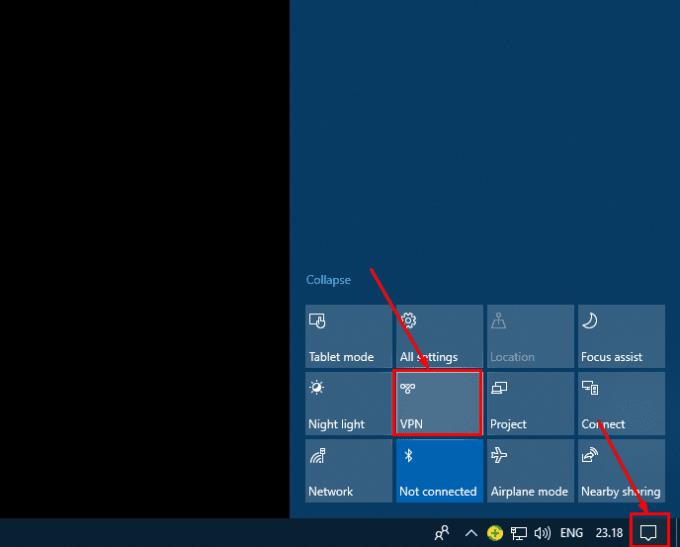
Под условом да сте изабрали сервер са листе, можете се лако повезати на њега са екрана који ћете видети следеће.
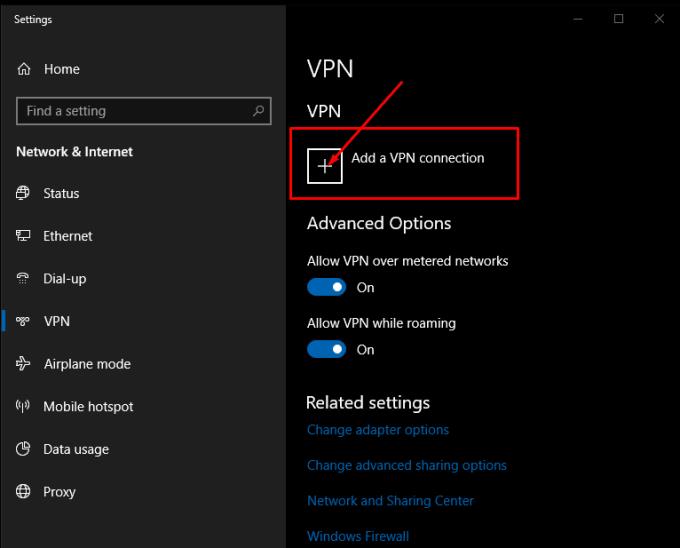
Упишите или копирајте/налепите све податке које имате и повежите се на сервис.
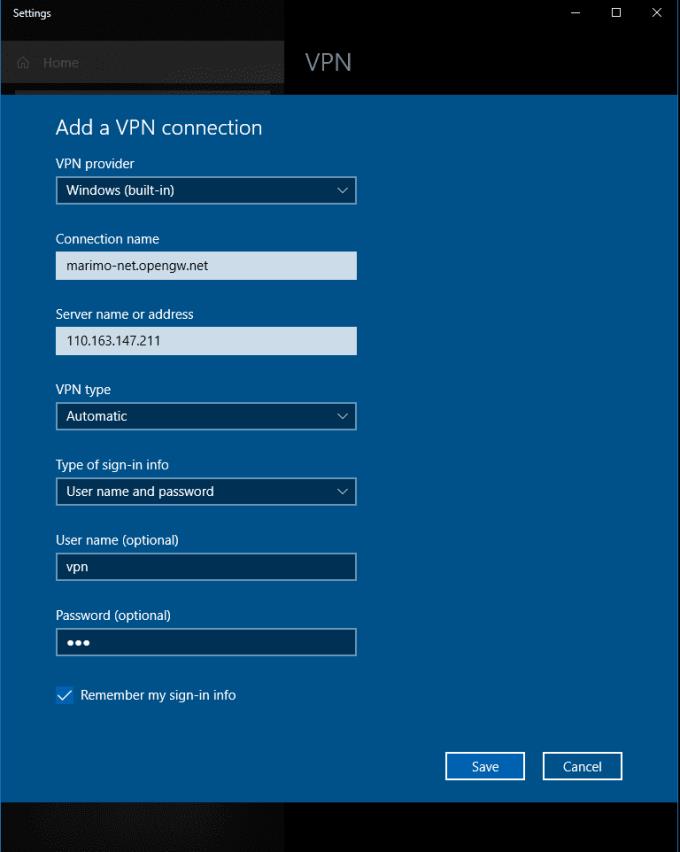
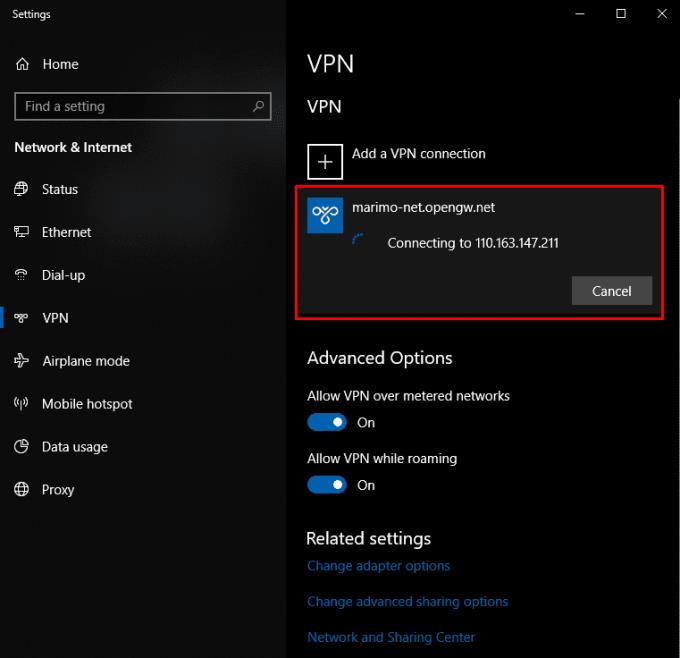
Повезани сте.
У овом конкретном случају, преместили сте свој уређај да се повеже са сервером у Јапану, што вам омогућава да сакријете свој ИП са веб локација које посећујете, као и да приступите највећем Нетфлик каталогу на свету, иако је већина аниме.
Да бисте подесили ВПН у оперативном систему Виндовс 7, следите ове кораке:
1. Кликните на дугме „Старт“, а затим унесите ВПН у траку за претрагу, а затим изаберите да подесите ВПН или виртуелну приватну мрежну везу.
2. Унесите име вашег домена или ИП адресу сервера на који желите да се повежете. Ако ћете се повезати са својом радном мрежом, ваш ИТ администратор може да вам да одговарајућу адресу.
3. Ако желите само да поставите везу, а не желите да је повежете, изаберите опцију „Немој повезивати сада“, у супротном можете да оставите празно и притиснете дугме „Даље“.
4. Следећи корак је да унесете своје корисничко име или лозинку, ако не, оставите како јесте. На стварној вези, видећете ово поново. Кликните на „Повежи се“.
5. У доњем десном делу екрана кликните на „лого Виндовс мреже“, а затим испод „ВПН веза“ изаберите опцију „Повежи“.
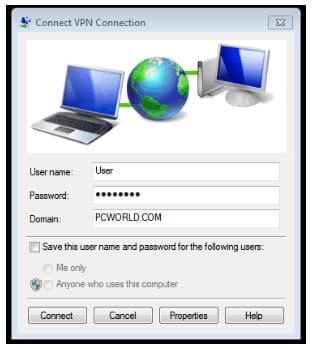
6. У пољу „Повежи ВПН везу“ унесите домен и своје акредитиве за пријаву и кликните на „Повежи се“.
7. Ако не можете да се повежете, можда постоји проблем са конфигурацијом сервера. Проверите код свог мрежног администратора јер постоје различите врсте ВПН-ова. Затим на екрану „Повежи ВПН везу“ изаберите „Својства“.
8. Сада идите на картицу Безбедност и изаберите одређени „Тип ВПН-а” кликом на падајућу листу. На картици са опцијама такође можете поништити избор домена за пријаву на Виндовс. Кликните на „ОК“ и „Повежи се“.
Постављање Реддит позадина као позадине неће утицати на корисност веб локације, али ће вам помоћи у вашем искуству током сурфовања.
Мицрософт је најавио да ће јануар 2020. означити крај живота за Виндовс 7, што значи да званична подршка за производ више неће функционисати.
Добро је позната чињеница да већина апликација у власништву Фацебоока сада има функцију „Приче“. Такође је присутан на ВхатсАпп-у у облику „ВхатсАпп Статус“. Нажалост, већина корисника мора да прибегне снимању екрана.
Истражујемо карактеристике Оффице 365 или Оффице 2019 и утврђујемо да ли је то права куповина.
Уз Виндовс 10, можете тренутно да приступите програмима или апликацијама које су вам потребне тако што ћете их закачити на траку задатака.
Виндовс 10 је најновији додатак породици Виндовс-а и био је циљ Мицрософт-а када је дизајнирао ажурирани ОС да га учини сигурнијим и сигурнијим.
Виндовс 10 долази са много нових функција, али од свих њих, Цортана је једна од најбољих. Можете га користити чак и за искључивање рачунара.
Ако сте технички потковани, можете користити ова упутства да бисте инсталирали Оне УИ Бета на Галаки Ноте 9, С9 и С9 Плус.
Анимоји је била једна од карактеристика иПхоне-а о којима се највише причало када су Анимојии лансирани, али су од сада ограничени само на иПхоне Кс. Ипак, постоји начин да добијете нешто упоредиво на свом Андроид уређају.
Обављање задатака без прекида је увек задовољавајуће. Стална ометања могу бити фрустрирајућа и досадна. Исто важи и за рад на екрану. Поновљени огласи који се појављују је
Нарочито у ситуацијама на радном месту, требало би да знате важне пречице у Мицрософт Оутлоок-у како бисте олакшали свој посао и како бисте брже решавали све задатке.
У свету играча, Виндовс се сматра једном од најбољих платформи за коришћење. Виндовс 10 добија вишеструка ажурирања сваке године побољшавајући играње игара на рачунару уз специјалну оптимизацију софтвера.
Опште је познато да је једна од главних разлика између иПхоне-а и Андроид-а то што Андроид телефони не могу да користе иМессаге. Разлог зашто људи претпостављају да иМессаге није опција
Више Андроид корисника може имати сопствени простор са сопственим апликацијама и подацима на својим уређајима. Ево како све то подесити.
Виндовс 10 је Мицрософтов оперативни систем који је лансиран 2015. То је један од главних оперативних система Мицрософта. Корисници Виндовс 10 с времена на време добијају ажурирања софтвера. Ова ажурирања покушавају да побољшају оперативне могућности оперативног система Виндовс 10с, али укупна будућност није јасна, а чак ни они који су упознати са Мицрософт производима нису сасвим сигурни шта је пред оперативним системом.
Акроним НФЦ је скраћеница од Неар Фиелд Цоммуницатион. Као што име каже, омогућава комуникацију између компатибилних уређаја који су у непосредној близини.
Ако сте корисник Виндовс-а, можда ћете наићи на црну стрелицу. Црну стрелицу можете видети у свим верзијама Виндовс-а у Управљачу уређајима. Шта оне значе?
Андроид Пие, такође познат као Андроид 9 Пие, је најновија верзија Андроид ОС-а. Први пут је лансиран 2018. године и ажурирање је доступно за скоро све нове Андроид телефоне.
Андроид телефони користе један од најбољих и најстабилнијих доступних оперативних система, али понекад овај оперативни систем може изазвати проблеме. Ако сматрате да нешто није у реду, покушајте да поново покренете уређај у безбедном режиму да видите да ли ће то решити проблем.
Истражујемо да ли се надоградња на Мицрософт Оффице 2019 исплати уз овај преглед производа.
Постоји много разлога зашто се ваш лаптоп не може повезати на WiFi и стога постоји много начина да се реши грешка. Ако се ваш лаптоп не може повезати на WiFi, можете покушати следеће начине да решите овај проблем.
Након креирања УСБ уређаја за инсталацију оперативног система Windows, корисници би требало да провере перформансе УСБ уређаја да би видели да ли је успешно креиран или не.
Неколико бесплатних алата може предвидети кварове диска пре него што се догоде, дајући вам времена да направите резервну копију података и замените диск на време.
Помоћу правих алата можете скенирати свој систем и уклонити шпијунски софтвер, адвер и друге злонамерне програме који се могу налазити на вашем систему.
Када рачунар, мобилни уређај или штампач покуша да се повеже са Microsoft Windows рачунаром преко мреже, на пример, може се појавити порука о грешци „мрежна путања није пронађена“ — грешка 0x80070035.
Плави екран смрти (BSOD) је честа и не нова грешка у оперативном систему Windows када се на рачунару појави нека озбиљна системска грешка.
Уместо ручног и директног приступа у оперативном систему Windows, можемо их заменити доступним CMD командама за бржи приступ.
Након безброј сати коришћења звучника на лаптопу и десктопу, многи људи откривају да неколико паметних надоградњи може претворити њихов скучени студентски дом у врхунско средиште за стримовање, а да притом не потроше превише новца.
Из оперативног система Windows 11, Internet Explorer ће бити уклоњен. У овом чланку, WebTech360 ће вас водити како да користите Internet Explorer на Windows 11.
Тачпед лаптопа није само за показивање, кликтање и зумирање. Правоугаона површина такође подржава гестове који вам омогућавају да прелазите између апликација, контролишете репродукцију медија, управљате датотекама, па чак и прегледате обавештења.




























